dockerfile创建镜像LNMP+wordpress
dockerfile创建镜像LNMP+wordpress
dockerfile创建镜像 LNMP+wordpress
nginx ????????172.111.0.10 ??????????docker-nginx
mysql ????????172.111.0.20 ??????????docker-mysql
php ??????????172.111.0.30 ???????????docker-php
搭建lnmp+wordpress实验:
nginx编译安装和php可以访问实验:
systemctl stop firewalld
setenforce 0
cd /opt

创建三个目录
![]()
切换到nginx目录下,然后把软件包拖进来
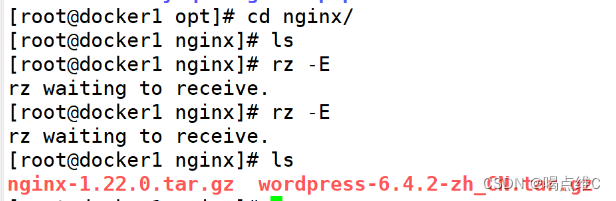
vim Dockerfile

再开一台终端
安装镜像,切换到nginx里面,打开一个空文件nginx.conf
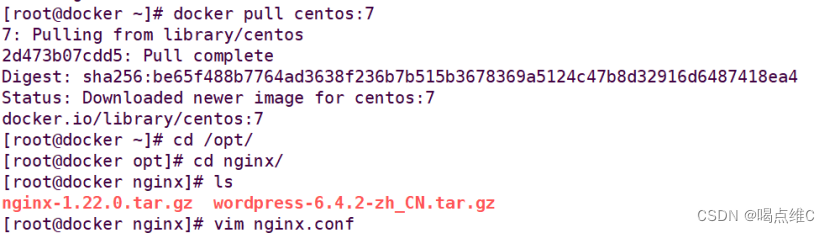
worker_processes 1;
events {
????worker_connections 1024;
}
http {
????include ??????mime.types;
????default_type ?application/octet-stream;
????sendfile ???????on;
????keepalive_timeout ?65;
server {
????listen ??????80;
????server_name ?localhost;
????charset utf-8;
????location / {
????????root ??html;
????????index ?index.html index.php;
????}
????error_page ??500 502 503 504 ?/50x.html;
????location = /50x.html {
????????root ??html;
????}
????location ~ \.php$ {
????????root ??????????html;
????????fastcgi_pass ??172.111.0.30:9000;
????????fastcgi_index ?index.php;
????????fastcgi_param ?SCRIPT_FILENAME ?/usr/local/nginx/html$fastcgi_script_name;
????????include ???????fastcgi_params;
????}
}
}
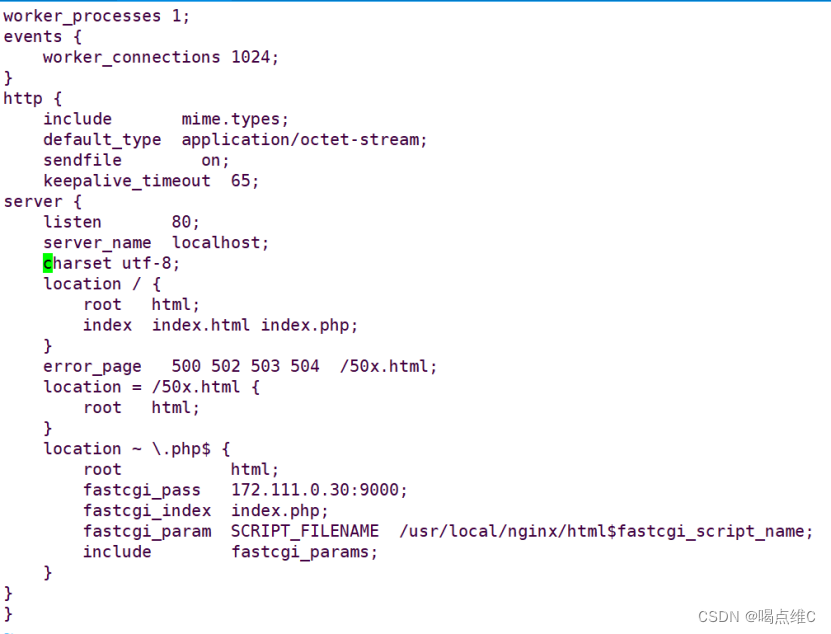
FROM centos:7
RUN yum -y install gcc pcre-devel openssl-devel zlib-devel openssl openssl-devel && useradd -M -s /sbin/nologin nginx
ADD nginx-1.22.0.tar.gz /usr/local/src
WORKDIR /usr/local/src/nginx-1.22.0
RUN ./configure --prefix=/usr/local/nginx --user=nginx --group=nginx --with-http_ssl_module --with-http_v2_module --with-http_realip_module --with-http_stub_status_module --with-http_gzip_static_module --with-pcre --with-stream --with-stream_ssl_module --with-stream_realip_module &&\
make -j 4 && make install
ENV PATH /usr/local/nginx/sbin:$PATH
COPY nginx.conf /usr/local/nginx/conf/
ADD wordpress-6.4.2-zh_CN.tar.gz /usr/local/nginx/html
RUN chmod 777 -R /usr/local/nginx/html
EXPOSE 80
VOLUME ["/usr/local/nginx/html/"]
ENTRYPOINT ["/usr/local/nginx/sbin/nginx","-g","daemon off;"]
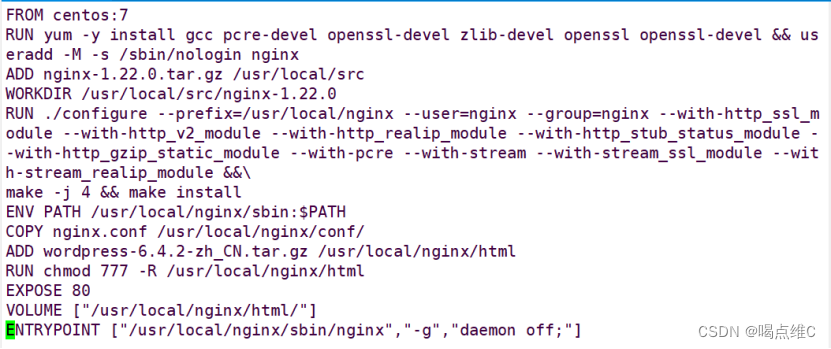
创建一条自定义网段
docker network create --subnet=172.111.0.0/16 --opt "com.docker.network.bridge.name"="docker1" mynetwork

docker network rm -f 删除网络
docker build -t nginx:lnmp .
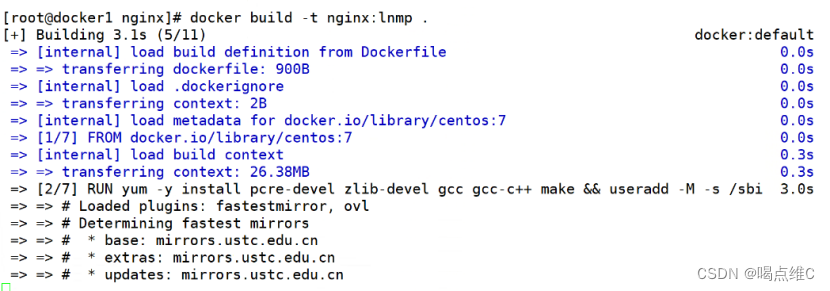
docker run -itd --name nginx -p 80:80 -v /opt/nginx:/opt/nginxlogs --net mynetwork --ip 172.111.0.10 nginx:lnmp

docker ps
数据库编译安装:
cd /mysql
打开Dockerfile
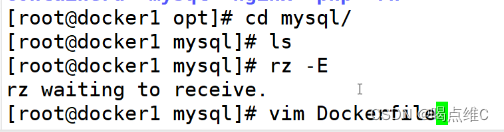
再开一台终端
切换到/opt/mysql目录下
打开一个空文件vim my.cnf

[client]
port = 3306
socket=/usr/local/mysql/mysql.sock
[mysqld]
user = mysql
basedir=/usr/local/mysql
datadir=/usr/local/mysql/data
port = 3306
character-set-server=utf8
pid-file = /usr/local/mysql/mysqld.pid
socket=/usr/local/mysql/mysql.sock
bind-address = 0.0.0.0
skip-name-resolve
max_connections=2048
default-storage-engine=INNODB
max_allowed_packet=16M
server-id = 1
general_log=ON
general_log_file=/usr/local/mysql/data/mysql_general.log
sql_mode=NO_ENGINE_SUBSTITUTION,STRICT_TRANS_TABLES,NO_AUTO_CREATE_USER,NO_AUTO_VALUE_ON_ZERO,NO_ZERO_IN_DATE,NO_ZERO_DATE,ERROR_FOR_DIVISION_BY_ZERO,PIPES_AS_CONCAT,ANSI_QUOTES
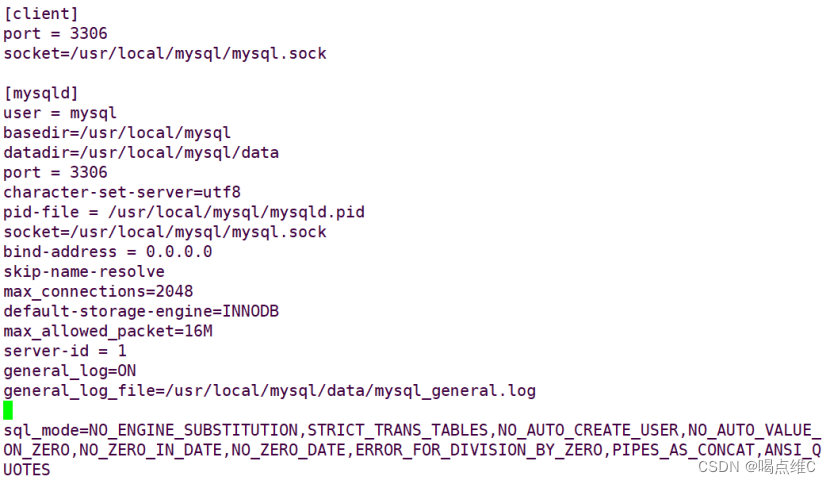
FROM centos:7
RUN yum -y install ncurses ncurses-devel bison cmake pcre-devel zlib-devel gcc gcc-c++ make &&\
useradd -M -s /sbin/nologin ?mysql
ADD mysql-boost-5.7.20.tar.gz /usr/local/src/
#指定工作目录:
WORKDIR /usr/local/src/mysql-5.7.20/
RUN cmake \
-DCMAKE_INSTALL_PREFIX=/usr/local/mysql \
-DMYSQL_UNIX_ADDR=/usr/local/mysql/mysql.sock \
-DSYSCONFDIR=/etc \
-DSYSTEMD_PID_DIR=/usr/local/mysql \
-DDEFAULT_CHARSET=utf8 ?\
-DDEFAULT_COLLATION=utf8_general_ci \
-DWITH_EXTRA_CHARSETS=all \
-DWITH_INNOBASE_STORAGE_ENGINE=1 \
-DWITH_ARCHIVE_STORAGE_ENGINE=1 \
-DWITH_BLACKHOLE_STORAGE_ENGINE=1 \
-DWITH_PERFSCHEMA_STORAGE_ENGINE=1 \
-DMYSQL_DATADIR=/usr/local/mysql/data \
-DWITH_BOOST=boost \
-DWITH_SYSTEMD=1 &&\
make -j 4 && make install
COPY my.cnf /etc/my.cnf
#设置暴露端口
EXPOSE 3306
RUN chown -R mysql:mysql /usr/local/mysql && chown mysql:mysql /etc/my.cnf
WORKDIR /usr/local/mysql/bin/
RUN ./mysqld \
--initialize-insecure \
--user=mysql \
--basedir=/usr/local/mysql \
--datadir=/usr/local/mysql/data &&\
cp /usr/local/mysql/usr/lib/systemd/system/mysqld.service /usr/lib/systemd/system/ &&\
systemctl enable mysqld
ENV PATH=/usr/local/mysql/bin:/usr/local/mysql/lib:$PATH
VOLUME ["/usr/local/mysql"]
ENTRYPOINT ["/usr/sbin/init"]
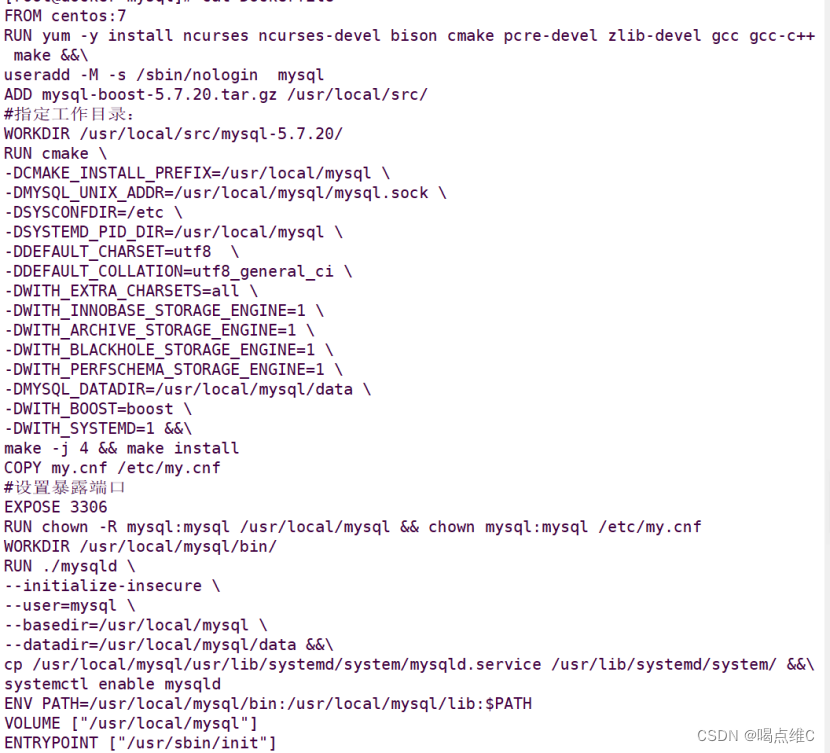
docker build -t mysql:lnmp .
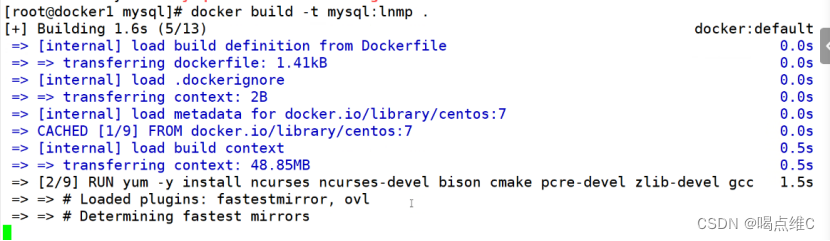
docker run -itd --name mysql -p 3306:3306 --privileged -v /opt/mysql:/opt/mysql --net mynetwork --ip 172.111.0.20 mysql:lnmp ?


需要有mysql.sock
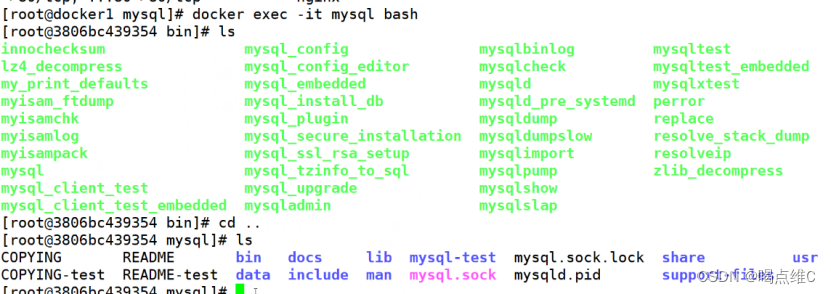
mysql -u root -p
再按一次回车
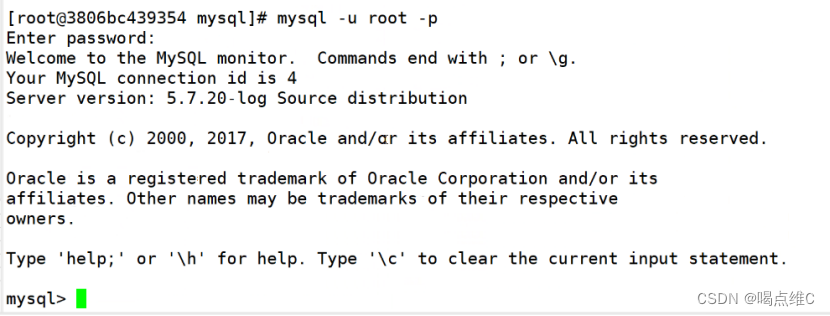
create database wordpress;

grant all privileges on wordpress.* to 'wordpress'@'%' identified by '123456';

grant all privileges on *.* to 'root'@'%' identified by '123456';

flush privileges;

然后退出exit;
PHP编译安装:
切换到php目录
然后把软件包和文件拖进去

打开文件vim dockerfile
FROM centos:7
RUN yum -y install gd \
libjpeg libjpeg-devel \
libpng libpng-devel \
freetype freetype-devel \
libxml2 libxml2-devel \
zlib zlib-devel \
curl curl-devel \
openssl openssl-devel \
gcc gcc-c++ make pcre-devel &&\
useradd -M -s /sbin/nologin nginx
ADD php-7.1.10.tar.bz2 /usr/local/src/
WORKDIR /usr/local/src/php-7.1.10
RUN ./configure \
--prefix=/usr/local/php \
--with-mysql-sock=/usr/local/mysql/mysql.sock \
--with-mysqli \
--with-zlib \
--with-curl \
--with-gd \
--with-jpeg-dir \
--with-png-dir \
--with-freetype-dir \
--with-openssl \
--enable-fpm \
--enable-mbstring \
--enable-xml \
--enable-session \
--enable-ftp \
--enable-pdo \
--enable-tokenizer \
--enable-zip &&\
make -j 4 && make install
ENV PATH /usr/local/php/bin:/usr/local/php/sbin:$PATH
COPY php.ini /usr/local/php/lib/
COPY php-fpm.conf /usr/local/php/etc/
COPY www.conf /usr/local/php/etc/php-fpm.d/
EXPOSE 9000
ENTRYPOINT ["/usr/local/php/sbin/php-fpm","-F"]
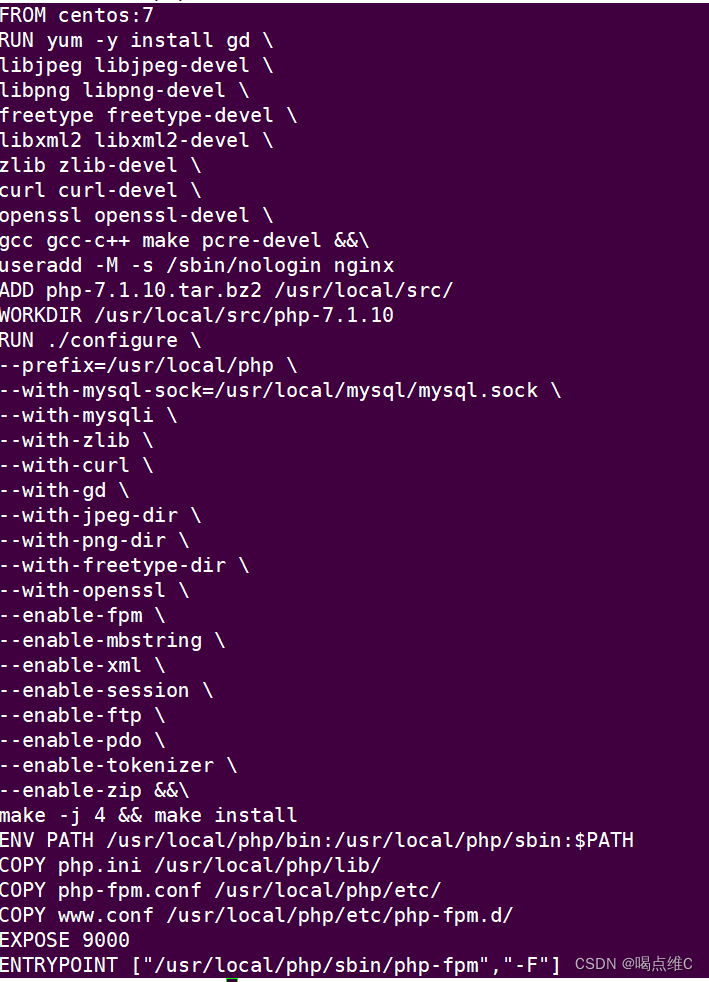
docker build -t php:lnmp .
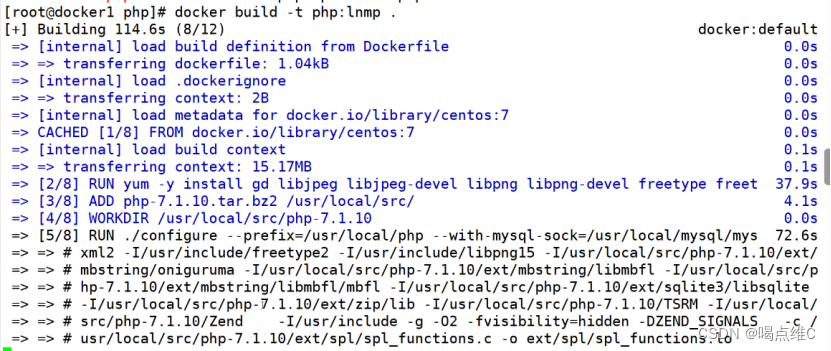
docker run -itd --name php -p 9000:9000 --volumes-from nginx --volumes-from mysql --net mynetwork --ip 172.111.0.30 php:lnmp



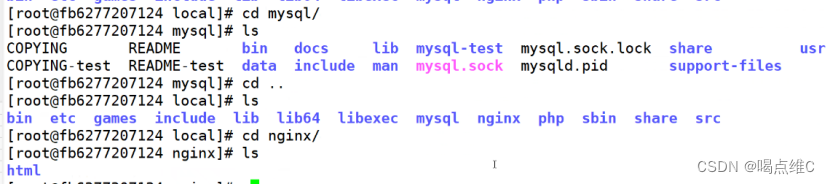
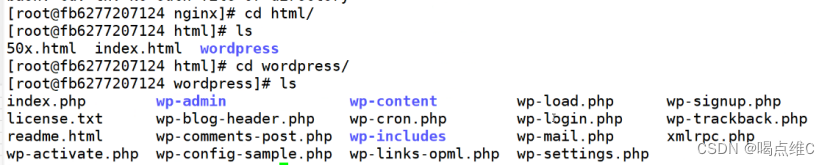
访问浏览器192.168.233.10(主机名,不是内网名)
![]()
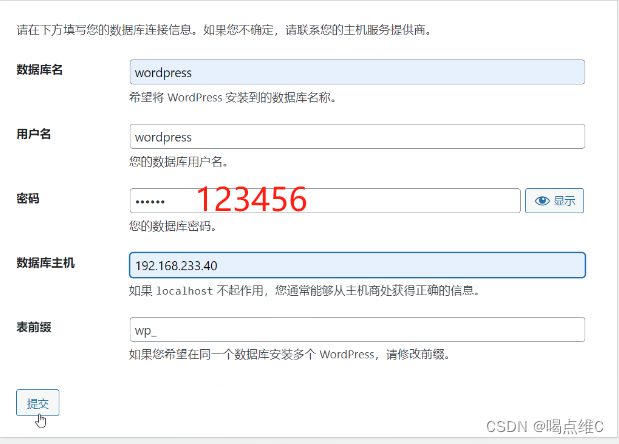

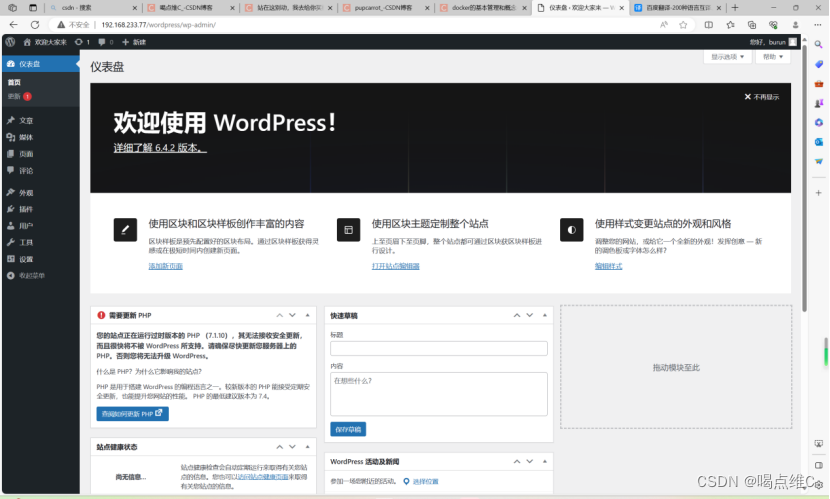
本文来自互联网用户投稿,该文观点仅代表作者本人,不代表本站立场。本站仅提供信息存储空间服务,不拥有所有权,不承担相关法律责任。 如若内容造成侵权/违法违规/事实不符,请联系我的编程经验分享网邮箱:chenni525@qq.com进行投诉反馈,一经查实,立即删除!
